Πώς να αντιστοιχίσετε ξανά τα κουμπιά του ελεγκτή Xbox One σε υπολογιστή και Xbox One
Εάν είστε ένας από τους παίκτες του (Gamers)Xbox που αγαπούν να αλλάζουν τη διάταξη κουμπιών στο χειριστήριο, ανάλογα με το παιχνίδι που παίζετε, θα πρέπει να γνωρίζετε ότι είναι δυνατό να αντιστοιχίσετε ξανά αυτά τα κουμπιά σύμφωνα με τις προτιμήσεις σας. Εάν εκπλαγείτε, τότε τα κουμπιά χαρτογράφησης δεν είναι καινούργια. Οι παίκτες(Gamers) χρησιμοποιούσαν προσαρμοσμένα χειριστήρια εδώ και λίγο καιρό και εξαιτίας αυτού το Xbox One άρχισε να υποστηρίζει αυτήν τη δυνατότητα, ειδικά με το Elite Controller τους .
Η Microsoft(Microsoft) έχει μια επίσημη εφαρμογή για αυτό, η οποία είναι διαθέσιμη τόσο για το Xbox One όσο και για τα Windows 10. Το χειριστήριο Xbox One υποστηρίζεται σε υπολογιστές με Windows 10 , καθώς και για παιχνίδια, συμπεριλαμβανομένης μιας επιλογής για την ενημέρωση τους(update them) .
Σε αυτόν τον οδηγό, θα μοιραστώ τον τρόπο με τον οποίο μπορείτε να αντιστοιχίσετε εκ νέου τα κουμπιά, τα sticks, τα bumpers, κ.λπ. του Xbox One Controller , σύμφωνα με τις προτιμήσεις σας σε (Xbox One Controller)Xbox One και Windows 10 PC.
(Install Xbox Accessories)Εγκαταστήστε τις εφαρμογές Xbox Accessories σε Windows 10 & Xbox One
- Ανοίξτε το Microsoft Store(Microsoft Store) και αναζητήστε Αξεσουάρ Xbox(Xbox Accessories) .
- Μπορείτε να εγκαταστήσετε στον υπολογιστή Windows 10 και στο Xbox One απευθείας από εκεί.
- Εδώ είναι ο σύνδεσμος( the link) για να κατεβάσετε την εφαρμογή.
Αντιστοιχίστε ξανά τα κουμπιά του ελεγκτή Xbox One(Remap Xbox One Controller) σε υπολογιστή και Xbox One
Τα βήματα παραμένουν ίδια και για τα Windows 10 και για το Xbox One , με την εξαίρεση ότι δεν χρειάζεται να συνδέσετε χειριστήριο χρησιμοποιώντας καλώδιο με το Xbox One(Xbox One) , αλλά για υπολογιστή μπορεί να χρειαστεί.
- Εκκινήστε την εφαρμογή Xbox Accessories.
- Εάν το χειριστήριό σας δεν είναι συνδεδεμένο, θα σας ζητήσει « Συνδέστε ένα χειριστήριο Xbox One για να ξεκινήσετε(Connect an Xbox One controller to get started) ».
- Μπορείτε να συνδέσετε το χειριστήριο Xbox One στον υπολογιστή σας είτε μέσω (Xbox One)καλωδίου USB(USB Cable) είτε εάν έχετε τον προσαρμογέα ασύρματου USB(Wireless USB) ή Bluetooth .
- Μόλις εντοπίσει το χειριστήριο, θα πρέπει να δείτε τον Λογαριασμό σας Xbox(Xbox Account) να αναφέρεται επίσης εκεί. Σε περίπτωση που δεν το κάνετε, θα σας ζητήσει να συνδεθείτε.
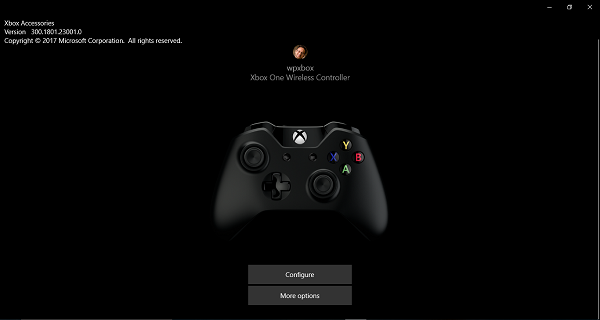
- Κάντε κλικ στην επιλογή Διαμόρφωση(Configure) > Αντιστοίχιση κουμπιών.(Button mapping.)
- Το επόμενο παράθυρο θα σας επιτρέψει να επιλέξετε ένα από τα κουμπιά στον ελεγκτή και να το αλλάξετε με ένα άλλο(swap it with a different one) . Επομένως, εάν είστε αριστερόχειρας και θέλετε ο δεξιός προφυλακτήρας να λειτουργεί ως αριστερός προφυλακτήρας, μπορεί να το κάνει για εσάς. Μπορείτε να κάνετε το ίδιο για σκανδάλες, κουμπιά D-pad και sticks.
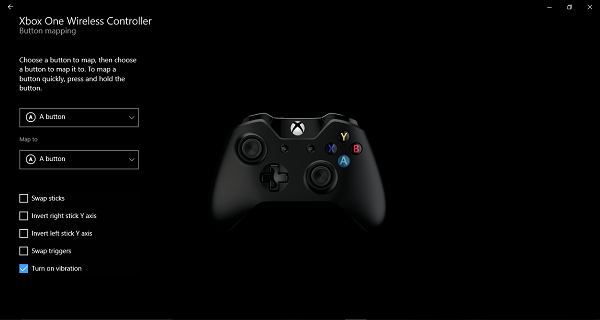
- Για να το κάνετε ακόμα πιο γρήγορα, απλώς πατήστε δύο διαφορετικά κουμπιά το ένα μετά το άλλο( just press two different buttons one after the other,) και θα ανταλλάσσεται. Απλώς(Just) πατήστε παρατεταμένα κάποιο από τα κουμπιά και θα έχετε την επιλογή.
- Μόλις τελειώσετε, κάντε κλικ πίσω και θα είναι όλα έτοιμα.
Αυτό που είναι καλό με τη διαμόρφωση εδώ είναι ότι κοιτάζοντας την εικόνα του ελεγκτή σας στην εφαρμογή, μπορείτε να καταλάβετε τι ανταλλάσσεται με τι.
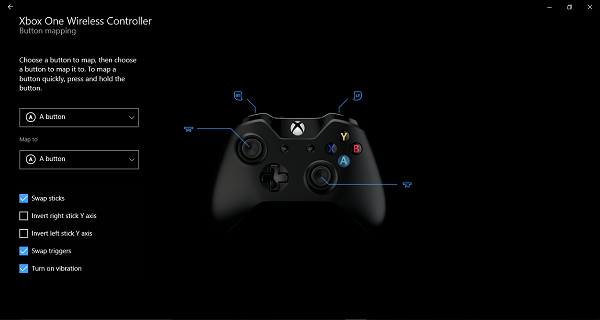
Εκτός από αυτά, έχετε επιλογές για:
- Ανταλλάξτε ραβδιά.
- Αντιστρέψτε τον άξονα Y του δεξιού μοχλού.
- Αντιστρέψτε τον αριστερό άξονα Y.
- Εναλλαγή σκανδάλων.
- Και απενεργοποιήστε τη δόνηση.
Και αν πιστεύετε ότι τα πράγματα δεν είναι καλά και πρέπει να ξεκινήσετε από την αρχή, απλώς πατήστε το Restore Original , και όλα θα επανέλθουν στις προεπιλεγμένες ρυθμίσεις.
Εάν τυχαίνει να έχετε ένα χειριστήριο Xbox Elite Wireless , θα έχετε περισσότερες επιλογές. Το χειριστήριο Elite μπορεί πραγματικά να αποθηκεύσει πολλές διαμορφώσεις στον υπολογιστή και δύο στο χειριστήριο. Αυτό το καθιστά εξαιρετικά χρήσιμο όταν παίζετε διαφορετικά παιχνίδια και έχετε ένα για κάθε παιχνίδι.
Εύχομαι πραγματικά αυτή η επιλογή να ήταν διαθέσιμη για όλους τους ελεγκτές, και όχι μόνο για τον ελεγκτή Elite . Είμαι βέβαιος ότι αν μπορούν να αποθηκευτούν διαμορφώσεις με την εφαρμογή Αξεσουάρ(Accessories) , αυτό μπορεί να γίνει για όλους τους ελεγκτές. Ίσως στο μέλλον, το δούμε να κυκλοφορεί.
Ο υπολογιστής ή το Xbox One δεν εντοπίζει το χειριστήριο(Controller)
Σε περίπτωση που το χειριστήριό σας δεν εντοπιστεί από τον υπολογιστή σας ή το Xbox One , θα σας πρότεινα να βρείτε κάποιον και να συνδεθείτε στο Xbox One του . Μπορεί να συμβεί ότι θα λειτουργήσει ξανά όταν συνδεθείτε ξανά στις συσκευές σας ή μια Ενημέρωση μπορεί απλώς να το διορθώσει.
Η εφαρμογή Xbox One Accessories δεν υποστηρίζει τίποτα άλλο τώρα. Παρόλο που υποστηρίζεται το πληκτρολόγιο Bluetooth , δεν υπάρχει τρόπος να το ρυθμίσετε. Υποθέτω ότι η Microsoft θα υποστηρίζει μόνο αξεσουάρ παιχνιδιών με αυτήν την εφαρμογή.
Related posts
Πώς να ελέγξετε την υπολειπόμενη μπαταρία του χειριστηρίου Xbox One
Πώς να ενημερώσετε το υλικολογισμικό στο χειριστήριο και το ακουστικό Xbox One
Πώς να ρυθμίσετε το Xbox One για το παιδί σας
Πώς να ρυθμίσετε την κοινή χρήση Twitter στο Xbox One
Διορθώστε το σφάλμα μη επιτυχούς UPnP στο Xbox One
Πώς να παίξετε DVD στο Xbox One
Πώς να κάνετε ροή παιχνιδιών Xbox One σε υπολογιστή με Windows
Πώς να κάνετε κοινή ροή στο Xbox One μέσω Mixer και Xbox Live
Πώς να απενεργοποιήσετε την αυτόματη αναπαραγωγή βίντεο Xbox One στο Microsoft Store
Παιχνίδι Apex Legends για Windows PC, Xbox One και PlayStation 4
Απόκρυψη της διεύθυνσης email σας στον πίνακα ελέγχου του Xbox One
Η εκκίνηση του Xbox και το Online Troubleshooter θα βοηθήσουν στη διόρθωση σφαλμάτων Xbox One
Πώς να ενεργοποιήσετε τη λειτουργία αυτόματης χαμηλής καθυστέρησης στο Xbox One
Το Mixer δεν λειτουργεί στο Xbox One; Αυτό είναι το πώς να το διορθώσετε
Πώς να ορίσετε και να χρησιμοποιήσετε μια προσαρμοσμένη εικόνα ως Gamerpic στο Xbox One
Πώς να χρησιμοποιήσετε τη λειτουργία Μην ενοχλείτε και τα προγραμματισμένα θέματα στο Xbox One
Πώς να ρυθμίσετε το Google Assistant στο Xbox One
Πώς να ακυρώσετε τη συνδρομή Xbox Game Pass στο Xbox One
Δεν μπορείτε να ακούσετε τον ήχο του παιχνιδιού ή άλλους παίκτες στο Xbox One
Πώς να διαχειριστείτε τη ροή δραστηριότητας και τις ειδοποιήσεις στο Xbox One
